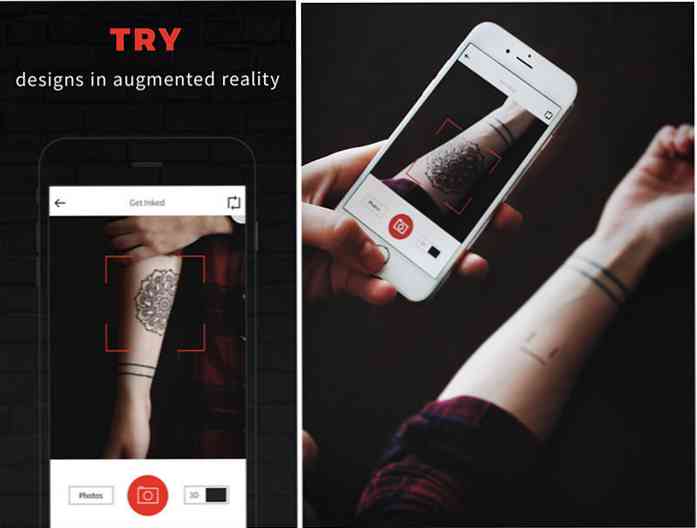Вход Директор контролира множество машини Windows с една клавиатура и мишка
Проблемът е, че имаме два или повече компютъра и трябва да вървим напред-назад между работната станция. Директорът за въвеждане решава проблема, като ви позволява да контролирате няколко Windows системи само с една клавиатура и мишка на главния компютър.
Използване на директора за въвеждане
Ще разгледаме настройката на Input Director на няколко компютъра в домашна мрежа. За да започнете, инсталирайте го на всяка машина на Windows, която искате да контролирате чрез Директория за въвеждане.

Първо след инсталирането на системата Master, под основния раздел кликнете върху “Enable as Master”. Keyboard Ninja's ... забележите, че можете да настройвате и горещите клавиши, които можете да персонализирате.

Подредете мониторите как ви харесват в системата Master, където тук има два монитора. След това щракнете върху Add under Slave Systems, за да добавите другите машини.

Добавете другите машини в подчинената конфигурация, като въведете името на хоста или IP адреса на тези, които искате да контролирате. Тук можете да настроите клавиш, количество монитори на подчинената машина и сигурност.

Върнете се в раздела Master Configuration и ще видите системата Slave и отново можете да плъзнете мониторите наоколо, така че има приятна приемственост.

В Global Preferences можете да решите как ще се държи всеки компютър. Стартирайте входния директор при стартиране за всяка от машините и ги активирайте като Master или Slave при стартиране. По този начин няма да се налага да се връщате и да ги преконфигурирате след рестартиране.

Когато преминете между екраните, около показалеца се показват вълни, за да следите екрана, на който сте.

Тази програма е безплатна, лесна за използване и работи като чар на Windows системи. Ако имате няколко компютъра с Windows и искате лесен начин да ги контролирате с една клавиатура, определено проверете Директора за въвеждане. Ако работите със смесена мрежова среда на ОС, може да искате да проверите Synergy.

Изтеглете Директория за въвеждане за Windows